使用Hexo+GitHub搭建自己的个人博客
由于自己之前在GitHub白女票的服务器到期了(再用下去就要自己掏腰包了,学生党受不起o(╥﹏╥)o),所以今天在此将自己的博客移植到永久免费的GitHub中,作为GitHub Pages来继续完成它的使命~(这也算是给自己填坑吧)
基础的hexo安装与美化这里就不再赘述,可以翻看我之前的文章:
使用Hexo+Nginx+Namecheap+DigitalOcean搭建个人博客网站
下面就开始进入正片~~
创建GitHub仓库
首先咱们需要创建一个GitHub仓库,当然没有GitHub账号需要先注册
注册完之后点页面右上角创建新的GitHub仓库
输入自己项目仓库的名字,我这里是baymrx(注意这里必须使用GitHub的用户名,否则不能成功),记得后面一定要加.github.io后缀,仓库类型设置为共有仓库,下面的REDEME初始化也要勾选
配置GitHub Pages
信息填写完成后点击创建,创建完成后进入自己的仓库页面,点击Settings,往下拉到底可以看到GitHub Pages模块,这里可以选择博客的默认主题(当然没啥用),如果已经申请了自己的域名,可以将博客地址设置为自己的域名。
自定义域名设置完保存后,系统会自动在项目的根目录中添加一个CNAME文件,然后要想使用自定义域名访问GitHub Pages,需要添加两条DNS解析记录
以我的为例
配置完成后使用baymrx.me访问,可以正常打开显示出则说明配置成功,下面是我的页面(选择不同主题显示的页面不同)
修改hexo配置
打开博客根目录下的_config.yml文件,修改最后几行的配置,这里的repo为你项目的git地址
生成并上传博客
完成后重新生成并上传博客文档
1 | hexo clean |
通过Git上传后我们的网页文件就在GitHub仓库里了,这时候如果通过域名访问会出现404的情况,是因为在重新上传网页文件后,仓库里本来存在的CNAME也被删除了
我们需要在博客根目录的/source文件夹中创建一个CNAME文件,文件里写入自己的域名
然后还要创建一个README.md文件,文件内容为
1 | ## baymrx.github.io |
然后重新生成上传博客就可以正常访问博客了~~